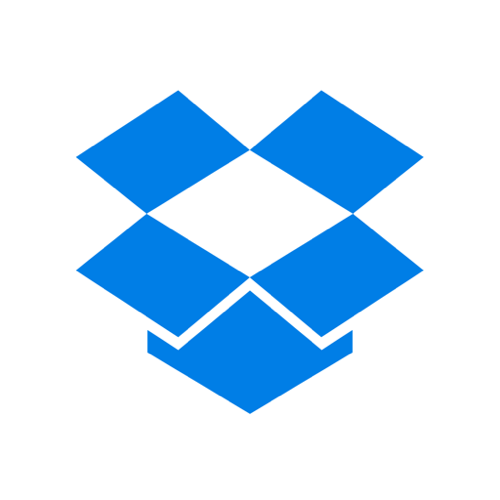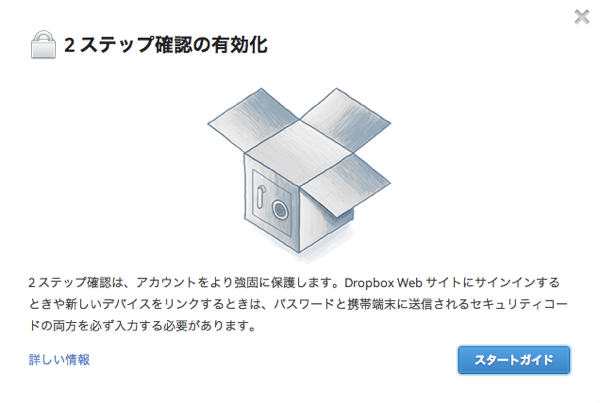
この間Googleのアカウントが乗っ取られて以来あらゆるパスワードの強化に取り組んでいる@tetumemoです。
今回は仕事でもプライベートでも結構重要なファイルを行き来させているファイルストレージサービス「Dropbox」の2段階認証プロセスを強化してみることにします。
セキュリティに関心のあるユーザーならば、先日、Googleが2段階認証プロセスを開始したことはご存じかもしれません。2段階認証プロセスとは、通常のアカウントとパスワードに加え、お手持ちの携帯端末に送られた認証コードを使用しなければログインできないようにする仕組みです。万が一、アカウントとパスワードが流出しても、不正アクセスされる可能性がグッと減る対策といえるでしょう。
ファイルストレージサービス「Dropbox」も、2段階認証プロセスの採用をはじめました。セキュリティ向上のためにも、設定をしておきましょう。
年末年始はとてもウィルスが多い時期です。旅行や帰省で帰ってきたらネット上で自分の情報がエライことになっている!?という大惨事に陥らないためにも手厚く対策をしておくことにしました。
Dropbox」の2段階認証プロセスを有効にしてセキュリティを強化する
まずは、2段階認証プロセスを有効にするためこちらのページへアクセスします ↓
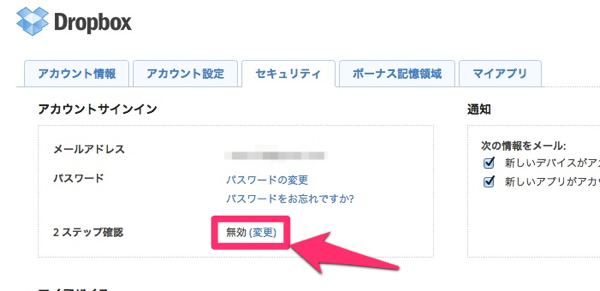
Dropboxのパスワードを入力します ↓
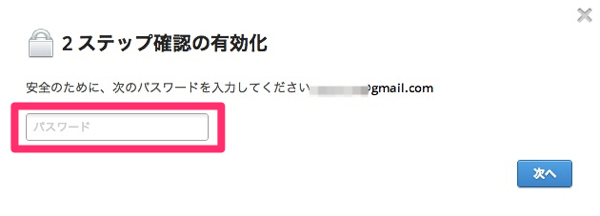 今回はテキストメッセージを使うことにします ↓
今回はテキストメッセージを使うことにします ↓
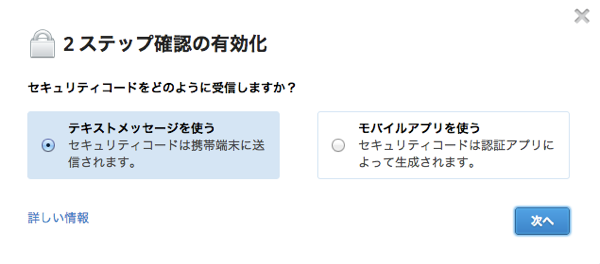
日本を選択して携帯電話番号の頭の”0”を抜いた番号を入力します。 ↓
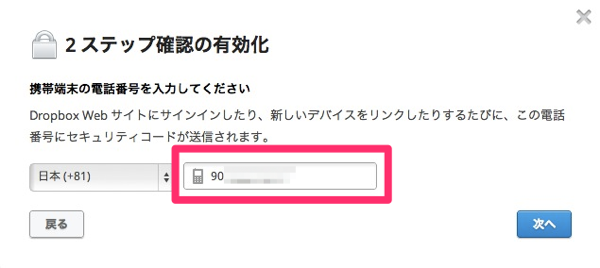
設定した電話番号に送られてきた認証番号を入力します。 ↓
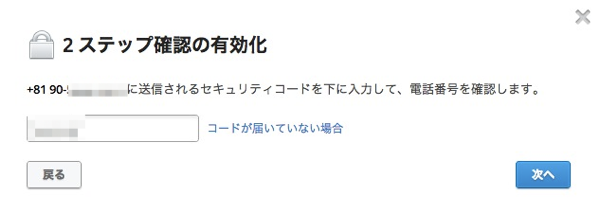
設定完了後「もし、2段階認証できなかったらどうする?」という時のための緊急用パスワードを教えてくれますので、大切に保存しましょう ↓
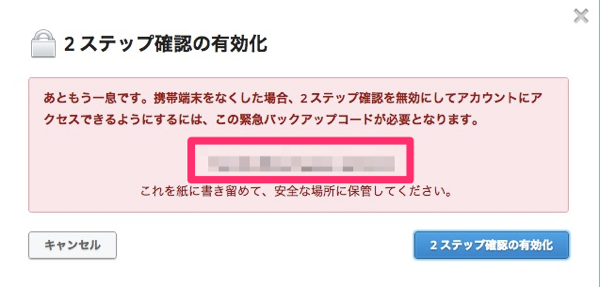
以上で無事Dropboxの2段階認証プロセスの設定が完了となります。
最後に
以外とセキュリティに重要性を感じていなかったDropboxですが、落ち着いてファイル内容を見てみると、とてもじゃないけど流出したら顔面蒼白な重要書類があったりしました。
そういったファイルは今回削除しましたが、ふとした瞬間にまた入れてしまうことがあるかもしれません。そんな一瞬の隙に乗っ取られないためにもセキュリティ強化をオススメしますよ〜
では、また